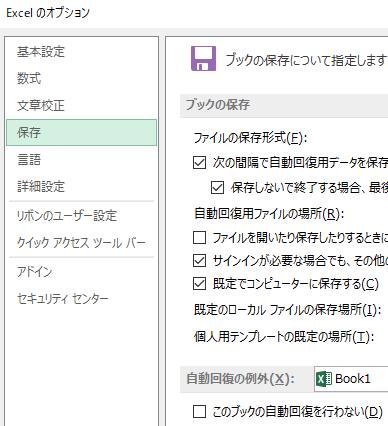Microsoft Office(マイクロソフト・オフィス)のソフトウェアの一つであるPowerPoint(パワーポイント)で、
プレゼンテーションのファイルを作成、または編集を行ったり、入手した拡張子を開こうとした際に、
データが開けなくなっている場合に、pptといった拡張子のファイルを修復するにはどのように対処をすればいい?という疑問について。
目次
「申し訳ございません。ファイル名.docxを読み込めません。」とエラーが出たら?
まず例えば、Windows10といったパソコンで「.ppt」の拡張子をMicrosoft OfficeのPowerPointで開く時、
稀に【申し訳ございません。ファイル名.docx を読み込めません。】といった、
エラーメッセージのバルーンが表示されて、データが開けない場合があります。
アイテムなどを作成する際に、一時的な機能上でのエラーが発生したり、
パソコンのオペレーティングシステムの関係でたまたま問題が出ている時は、
PowerPointのウィンドウやOSのシステムを再起動して、一度開き直されてみると修復できることが多いです。
もしくは、別のパソコンのオペレーティングシステムにインストールしたパワーポイントで開く方法もあります。
しかし「上記のファイル名が壊れているため読み込めない」、という警告文が出た場合は、
拡張子そのものが破損しているために開かない可能性が高いです。
パワーポイントでの修復の作業が個人では難しそうな場合には、プロのパソコンサポート、
またはデータ復旧サービスに注文して、コンピューター上の作業を代わりに行ってもらうこともできます。
パワーポイントの「ppt」の拡張子が破損して開かない時は?
まず、開かなくなった対象のパワーポイントのファイル名が不自然な文字に変わっていたり、
アイコンマークの表示にエラーマークが付いておかしくなっている、
または容量のサイズが0バイトになっている、などの普段と違う状態になっていないかどうかを、
Windows10といったパソコン上で、プロパティの表示画面から確認してみましょう。
PowerPointの用途は、プレゼンテーション(Presentation)をコンピューター上で作成することで、
.pptという拡張子でファイルを作り、展開・保存します。
その際に、それまでにMicrosoft PowerPointで作成・編集していた「.ppt」の拡張子が急に開けない時は、
ひとまず取扱説明書を読み直しながら困った時の【PowerPoint ヘルプ】を開きます。
「ドキュメントの回復」「ファイルの回復」という具合に、PowerPointでのウィンドウの検索窓に打ち込んで展開して、
破損していて読み込めないと思われる、対象のPPTファイルの修復を試みてみましょう。
ほか、ドキュメントの回復機能でファイルを復元する方法については、こちらにて。
また、ファイナルデータといった一部のデータ復元ソフトは、
Microsoft Officeの「.docx」といった専用のファイルを修復できる機能が付いた製品もあります。
PowerPointをアップデートした後に問題が発生したら?
次に、PowerPointのバージョンをアップデート(更新)した後で急に一部のデータが開けなくなった場合の対処法について。
まず、もう一度前のバージョンにダウングレードしてみると、読み込めない状態から修復できる可能性があります。
もしくは修正プログラムのパッチを付けて、ユーティリティーのエラーを修復してみましょう。
ほか、PowerPointのpptファイルを修復するには?という疑問については、こちらにて。
また、オペレーティングシステムをアップデートしてからパソコン自体の様子がおかしくなった場合は、
一度、「システムの復元」などで、アップデートする前の状態に修復をされてみてください。
新しくプレゼンテーションのデータを作り直すには?
また、PowerPoint(パワーポイント)の新しいプレゼンテーションのファイルを作成して、
そこに破損した方のデータを挿入して作り直す解決方法もあります。
まずは、Windows(またはmacOS)のPC本体を起動してから、Microsoft Office PowerPointを開きます。
ウィンドウの上メニューの『挿入』⇒ 『ファイルからスライド』 を選んで、「スライド ファインダ」を開きます。
検索枠には何も書かずに、参照ボタンを押します。
開いたフォルダーから破損したpptといったデータファイルを選んで、「開く」を押します。
次に、「すべて挿入」の項目を押します。
新しいプレゼンテーションに、前にMicrosoft Office Professionalなどで作った
コンテンツが挿入できていれば、開けなくなった「ppt」の一部のデータなどの復旧に成功です。
あとは、パソコンや外付けHDDのフォルダー上に、別名で「.docx」などの保存をし直すことで、
Microsoft Office PowerPointで作成・編集したプレゼンテーションのファイルの修復は完了です。
pptのファイルが保存されたハードディスクやメモリーカード自体が破損して読み込めない時は、
デジタルデータリカバリー様といったプロのデータ復旧サービスに出して、
取り出しをしてもらうこともできます。
開けないデータを「自動回復」で修復するには?
同じく、米国:Microsoft社より開発・販売されているMicrosoft OfficeのExcelやWord、Accessなどのソフトウェアも、
プレゼンテーション作成のためのオフィス・スイートPowerPoint(パワーポイント)と同じく、
「元に戻す」(アンドゥ)や「自動回復」の機能が備わっています。
また、たとえばPowerPointで破損したプレゼンテーションのトラブルシューティングなど、
Officeスイートのパッケージの各ソフトウェアごとのサポートも参考にして、
細部の問題の解決していくこともできます。
ほか例として、エラー: ファイルを読み取れません、またはプレゼンテーションを開けません というトラブルが出た時の解説も参考までに。
Microsoft Office(マイクロソフトオフィス)で作成、または編集をしたコンテンツを、
上書き保存する前にトラブルでウィンドウズが閉じてしまった場合は、
上記の例と同じく、「自動回復」の機能で、プレゼンテーションやワークシート、テキストといった、
それぞれのデータを開き直して、拡張子のファイルを修復する方法が有効です。
データ復旧サービスセンターで直してもらう
ですが、この方法でも開き直せないほどの拡張子の深刻な破損が出ていたり、
もしくはコンピューターウィルスやその他のエラーの障害で壊れていると思われる場合は、
ひとまず、それ以上の対象の開かなくなったデータファイルの操作はお控えください。
その際には、専門のデータ復旧サービスセンターの事業の方に電話かメールで問い合わせをして、
開かない拡張子が保存されたパソコン本体か内蔵のHDDかSSDを、お持ち込みか郵送で出して、
初期診断の後により、専門的で高度な復元の作業をしてもらわれることをおすすめします。